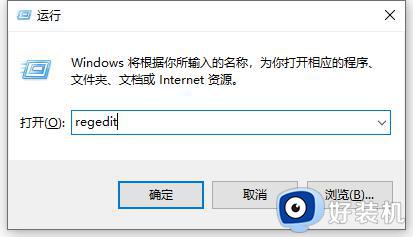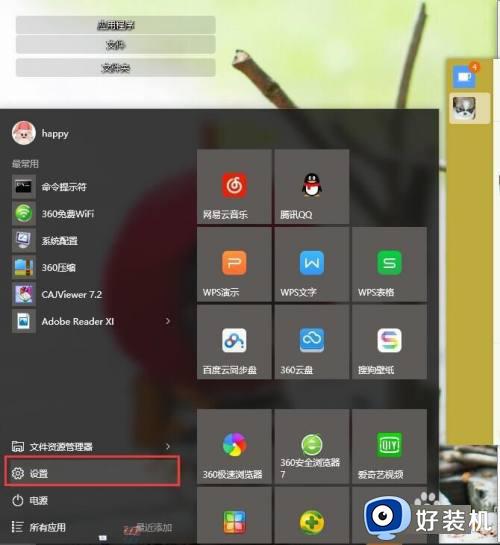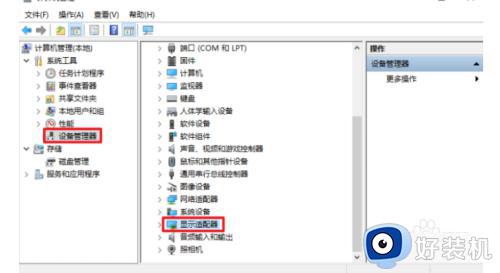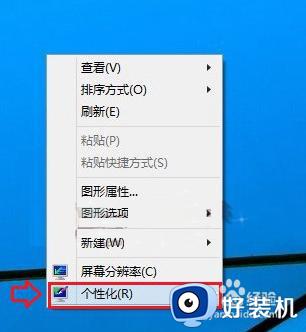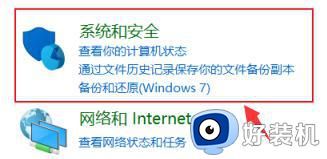win10屏幕亮度调节不了怎么办 win10屏幕亮度无法调节的解决方法
时间:2022-12-29 10:22:00作者:qin
有些使用win10专业版系统电脑的朋友们觉得电脑的亮度过高,看起来十分刺眼不舒服,时间长了可能还会眼睛痛想要调节电脑桌面的亮度,可是调节完之后发现好像没有变化,不知道该怎么办,win10屏幕亮度调节不了怎么办?下面小编就带大家一起来看看win10屏幕亮度无法调节的解决方法。
具体操作如下:
1、win+r快捷键打开运行,输入regedit点击确定打开注册表编辑器。
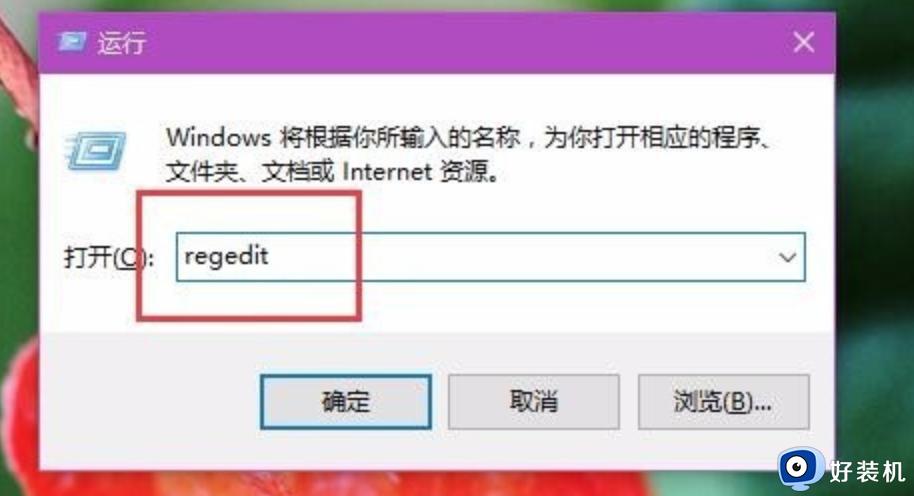
2、在注册表编辑器中找到{4d36e968-e325-11ce-bfc1-08002be10318}文件夹(HKEY_LOCAL_MACHINESYSTEMControlSet001ControlClass),如下图所示。
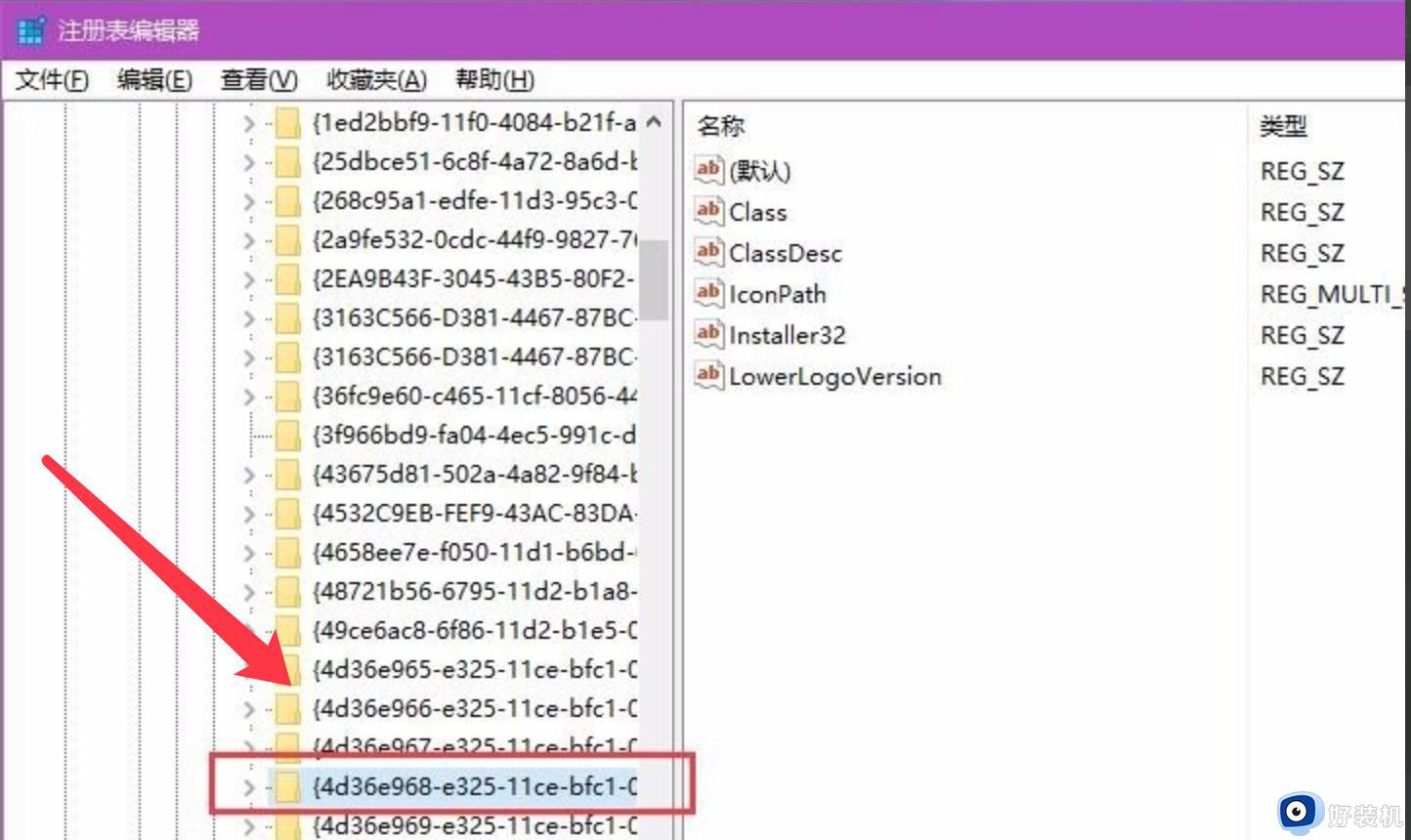
3、右键0000文件夹,点击新建,选择新建DWORD值。
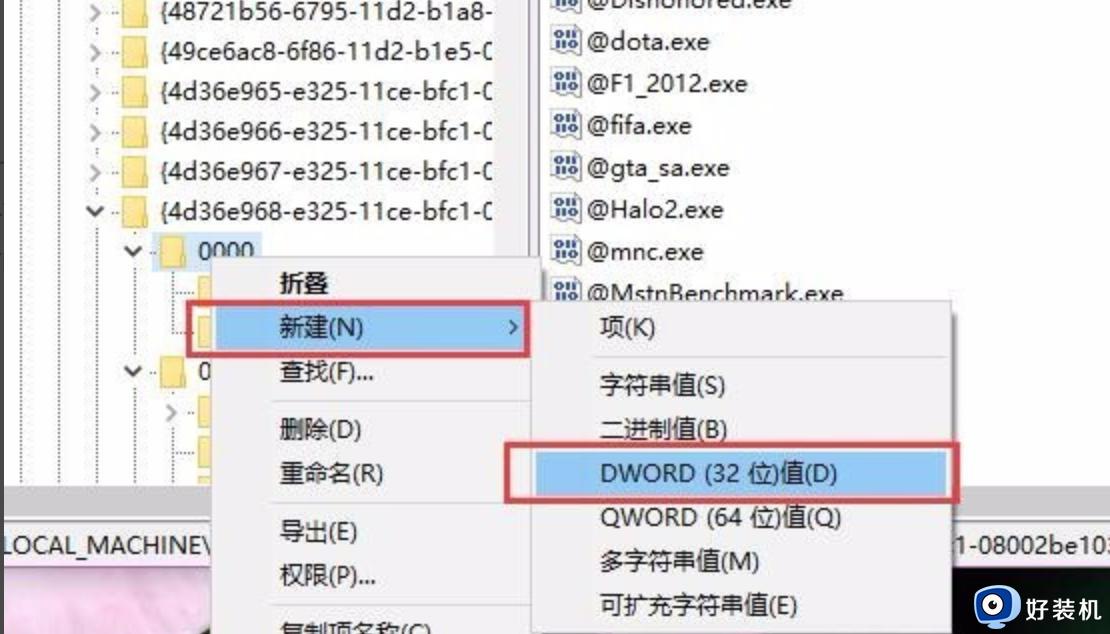
4、弹出的编辑数值名称填入下图所示字符串,点击修改数值数据为0,点击确定如下图。
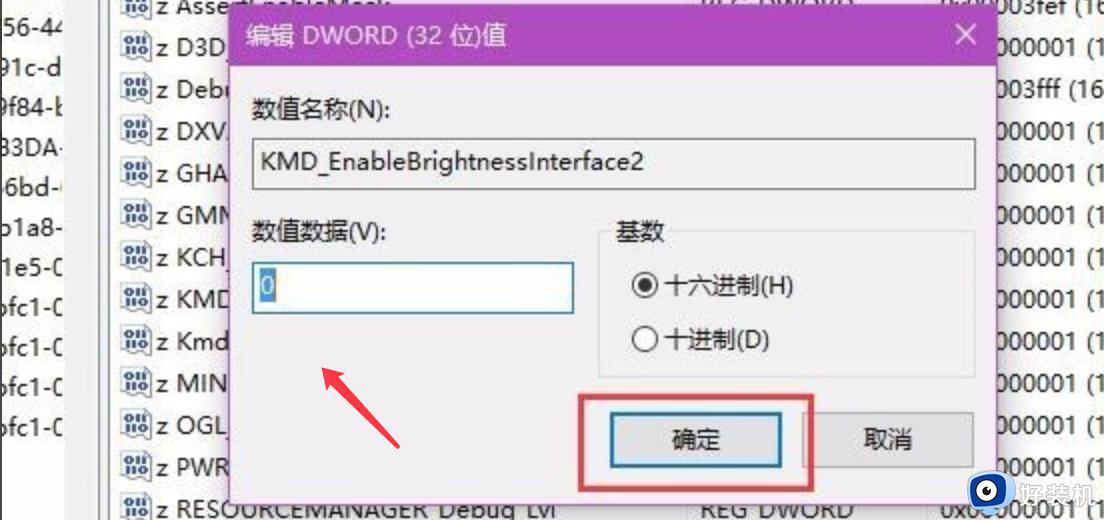
5、然后再调节亮度,如下图所示可以调节。
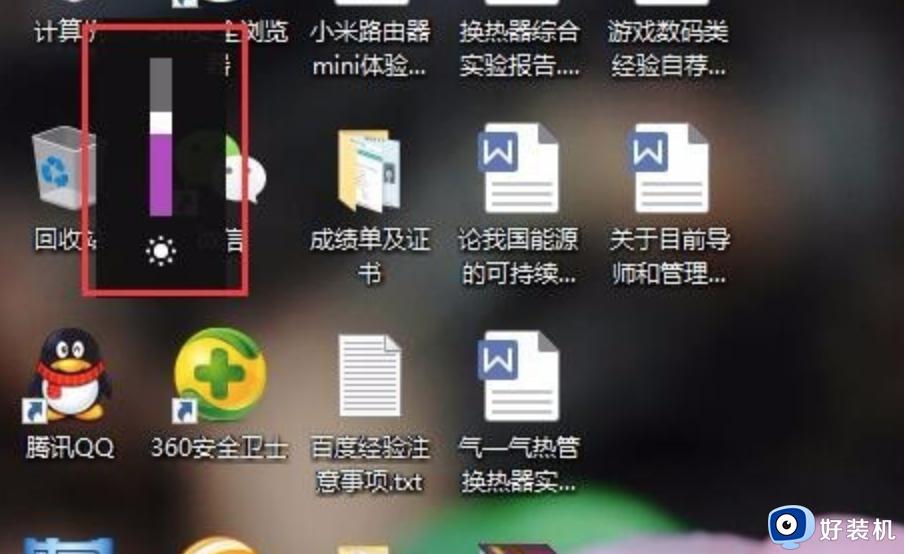
以上就是小编为您带来的关于win10屏幕亮度无法调节的解决方法的全部内容,跟着上面的步骤一步步来进行操作吧,想要更过多资讯请关注好装机。